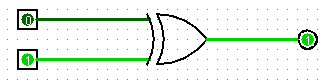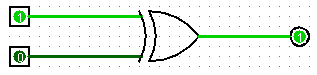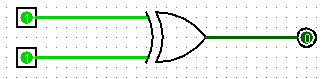TP - Portes usuelles avec Logisim☘
Dans le dossier [NSI], créez le dossier [E07-Circuits_Logiques].
Dans ce dossier, enregistrez chaque schéma logisim que vous allez créer sous
le nom donné au titre de la partie sans espace (par exemple, porte_non,
porte_ou, etc...).
Ce TP est un « tutoriel » qui a pour but de vous faire découvrir pas à pas quelques unes des fonctionnalités du logiciel logisim qui permet de simuler des circuits logiques.
La porte NON☘
Dans cette première partie, nous allons réaliser une simulation de « circuit » avec une entrée (forme carrée), une sortie (forme ronde) et une porte NOT.
Le but est de réaliser le schéma ci-dessous, pour lequel l'entrée est à 0, la sortie est à 1 :
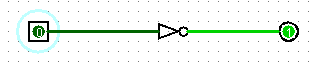
-
Sélectionnez par un clic une entrée
 dans le bandeau horizontal puis placez-là par un clic dans l'espace de
simulation.
dans le bandeau horizontal puis placez-là par un clic dans l'espace de
simulation. -
Sélectionnez par un clic une sortie
 dans le bandeau horizontal puis placez-là par un clic dans l'espace de
simulation.
dans le bandeau horizontal puis placez-là par un clic dans l'espace de
simulation. -
Dans le bandeau vertical, déployez le menu [Gates] et sélectionnez la porte « NON » (NOT Gate) :
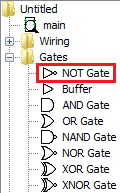
-
Tirez ensuite des fils par simple « clic continu » entre l'entrée et la porte NON, puis entre la porte NON et la sortie.
Fichier obtenu
On obtient ce fichier logisim.
-
Si vous passez l'entrée à 1 (dans logisim, cliquez sur l'icône en forme de main
 puis sur l'entrée
puis sur l'entrée
 ), quelle sera la valeur à la
sortie ?
), quelle sera la valeur à la
sortie ?Réponse
La valeur de sortie sera bien sûr à 0.

La porte OU☘
-
Réalisez le schéma ci-dessous, qui présente une simulation de « circuit » avec une porte OR.
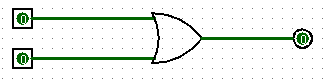
Fichier obtenu
On obtient ce fichier logisim .
-
Sur le schéma précédent, les deux entrées sont à 0, la sortie à 0.
Donnez les autres possibilités (entrées 0, 1 - entrées 1, 0 - entrées 1, 1).Réponse
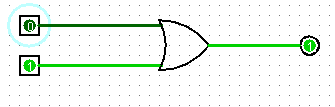
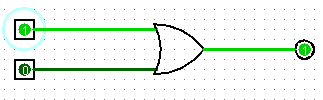
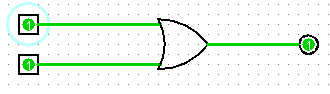
La porte XOR☘
-
Réalisez le schéma ci-dessous, qui présente une simulation de « circuit » avec une porte XOR.
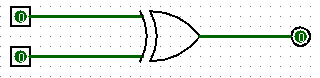
Fichier obtenu
On obtient ce fichier logisim .
-
Sur le schéma précédent, les deux entrées sont à 0, la sortie à 0.
Donnez les trois autres possibilités.Réponse